“Que se passe-t-il si nous supprimons accidentellement certains fichiers PDF importants de Windows? Y a-t-il un moyen pour récupérer les fichiers PDF supprimés?”
Ne vous inquiétez pas, si vous avez accidentellement ou intentionnellement supprimé vos fichiers PDF de Windows, il existe plusieurs moyens de récupérer ces fichiers PDF. Vous pouvez récupérer vos fichiers PDF en utilisant quelques conseils ou astuces dans votre système Windows, ou vous pouvez également utiliser un outil de récupération des données pour récupérer les fichiers PDF.
- Partie 1. Comment supprimer des pages du PDF dans Adobe Reader?
- Partie 2. Que faire lorsque vous supprimez accidentellement des fichiers PDF? Comment récupérer ces fichiers PDF?
Partie 1. Comment supprimer des pages du PDF dans Adobe Reader?
Si vous travaillez beaucoup avec des fichiers PDF, vous pourriez avoir besoin de supprimer certaines pages du PDF dans le cadre de son édition. La suppression de pages du PDF nécessite un outil spécial, vous pouvez utiliser Adobe Reader pour supprimer des pages du PDF. Avec l'aide d'Adobe Reader, il devient beaucoup plus facile de supprimer des pages de vos fichiers PDF.
Veuillez suivre les étapes ci-dessous pour supprimer des pages du PDF dans Adobe Reader:
Étape 1. Vous devez d'abord ouvrir ce PDF dans le lecteur Acrobat. Une fois que le PDF est ouvert, nous pouvons procéder.
Étape 2. Cherchez le bouton "Vignettes de la page" dans le panneau de gauche. Cliquez sur ce bouton, et vous verrez toutes les pages du PDF sous forme de vignettes.
Étape 3. Il vous suffit à présent de sélectionner les pages que vous souhaitez supprimer sur Adobe PDF Reader, puis de cliquer sur le bouton "Supprimer" situé en haut du panneau des vignettes.
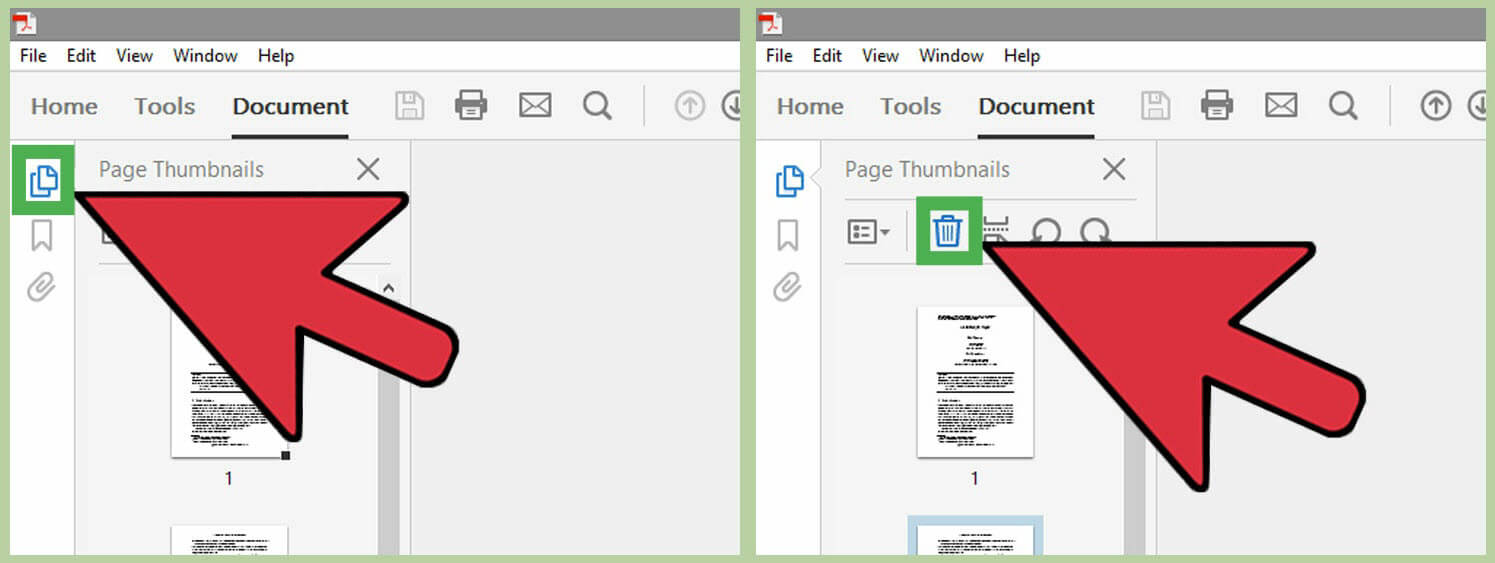
En cliquant sur le bouton "Supprimer", toutes les pages sélectionnées seront supprimées de votre fichier PDF.
Remarque: Si vous ne voyez pas l'option "Vignettes de page" dans "l'étape 2", vous pouvez cliquer sur "Affichage" dans la barre de menu, puis naviguer vers "Afficher/Masquer" > "Volet de navigation" ; "Vignettes de page".
Partie 2. Que faire lorsque vous supprimez accidentellement des fichiers PDF? Comment récupérer ces fichiers PDF?
Il arrive très souvent que vous supprimiez accidentellement vos fichiers PDF importants pendant que vous travaillez. Si les fichiers supprimés étaient importants, cela peut vous causer de gros problèmes. Dans ce cas, il vous faudra trouver un moyen de restaurer ces fichiers PDF supprimés. Vous trouverez ci-dessous quelques moyens pour récupérer vos fichiers PDF supprimés.
Étape 1. Cesser d'utiliser le système
Si vous avez perdu vos fichiers PDF importants, ou si vous les avez accidentellement supprimés, vous devez immédiatement cesser d'utiliser votre système. Pourquoi? Parce que l'utilisation du système peut rendre la récupération des fichiers PDF perdus plus difficile. Si vous avez accidentellement supprimé vos fichiers PDF, il est possible qu'ils ne soient pas supprimés définitivement et qu'ils se trouvent toujours sur votre disque. Mais l'utilisation du système peut écraser ces fichiers sur votre lecteur, rendant ainsi impossible la récupération des fichiers PDF supprimés.
Étape 2. Restaurer à partir de la corbeille
La première chose à faire pour récupérer vos fichiers PDF supprimés est de les chercher dans la corbeille. Tant que vous n'aurez pas supprimé définitivement ces fichiers, ou que vous n'aurez pas vidé les données de la corbeille, vous pourrez récupérer vos PDF supprimés.
Sur votre bureau ou votre écran d'accueil, cherchez l'icône "Corbeille". Cliquez sur l'icône pour accéder à la corbeille.
Dans la corbeille, essayez de rechercher les fichiers PDF que vous voulez récupérer. Vous pouvez les rechercher, les trier ou simplement les faire défiler pour les trouver.
Ensuite, sélectionnez tous les fichiers PDF que vous souhaitez récupérer et faites un "clic droit". Dans le menu contextuel, choisissez "Restaurer".
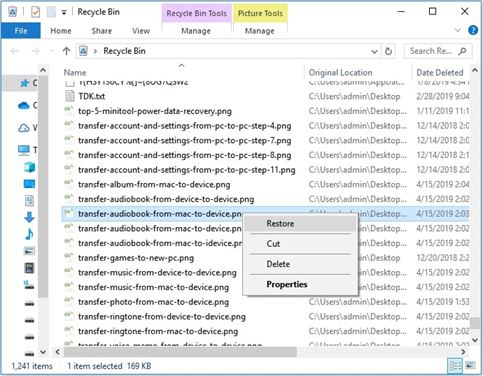
Une fois que vous aurez cliqué sur le bouton "Restaurer", tous les fichiers PDF sélectionnés seront restaurés à leur emplacement d'origine.
Étape 3. Restaurer le PDF à partir des versions précédentes
Si vous ne pouvez pas récupérer les fichiers PDF dans la corbeille, cela signifie qu'ils sont définitivement supprimés de votre système. Néanmoins, il existe un moyen de récupérer vos fichiers PDF. Si vous avez supprimé une version particulière de votre fichier et que vous souhaitez la récupérer, vous pouvez le faire. Il est possible que vous ayez édité votre document plusieurs fois et que vous l'ayez également enregistré plusieurs fois dans votre système. Cette opération peut créer une sauvegarde de toutes ces versions précédentes sur votre système. Vous pouvez donc essayer de récupérer ces fichiers à partir de leurs versions précédentes.
Sur votre système, allez à l'endroit où se trouve une version de votre fichier PDF supprimé. allez ensuite au fichier, sélectionnez-le et cliquez dessus avec le bouton droit de la souris.
Dans le menu contextuel, choisissez l'option "Restaurer à partir des versions précédentes". Vous pouvez également aller dans "Propriétés" et cliquer sur l'onglet "Versions précédentes".
Si des versions antérieures de votre fichier PDF sont sauvegardées, vous pouvez choisir la version et la restaurer.
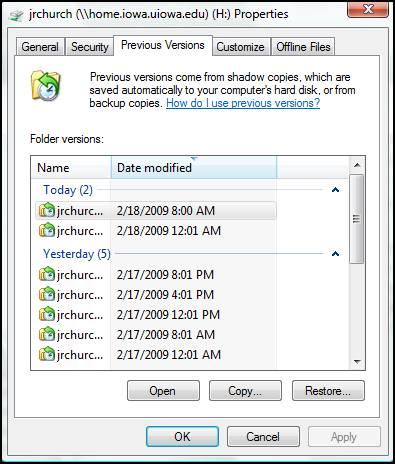
Étape 4. Récupérer des fichiers PDF supprimés sur Windows à l'aide de l'outil Recoverit
Si vous ne parvenez pas à récupérer vos fichiers PDF importants en utilisant l'une des méthodes mentionnées ci-dessus, vous devez alors essayer l'outil Recoverit. Grâce à l'outil d'iSkysoft, vous pourrez facilement récupérer vos fichiers PDF supprimés définitivement. C'est un outil de récupération puissant qui permet de récupérer tous vos fichiers perdus. Quelle que soit la raison de la suppression de vos fichiers PDF, vous pouvez les récupérer grâce aux puissantes fonctionnalités de Recoverit.
Recoverit
Le meilleur logiciel pour récupérer les fichiers PDF supprimés!
- Il peut récupérer des fichiers à partir de Windows, Mac, Android, appareil photo numérique, carte SD, disque dur, etc.
- Vous pouvez récupérer plus de 1000 types de fichiers en utilisant l'outil Recoverit.
- Vous pouvez filtrer le balayage en fonction des types de fichiers ou du dossier particulier.
- Vous pouvez prévisualiser les fichiers avant de les récupérer.
- Vous pouvez utiliser la fonction de récupération au démarrage pour récupérer les fichiers de votre système en panne.
- Il vous permet d'interrompre et de reprendre le processus de balayage.
Comment récupérer des fichiers PDF à l'aide de Recoverit?
1. Tout d'abord, lancez Recoverit sur votre système Windows. Sur la première fenêtre, tous les lecteurs de stockage de votre système seront listés. Sélectionnez le disque à partir duquel vous souhaitez récupérer les PDF supprimés et cliquez sur "Démarrer".

2. Le disque sélectionné sera scanné. Si vous trouvez les fichiers avant que l'analyse ne soit terminée, vous pouvez lancer le processus de récupération. Après l'analyse, tous les fichiers récupérables seront répertoriés dans la fenêtre.
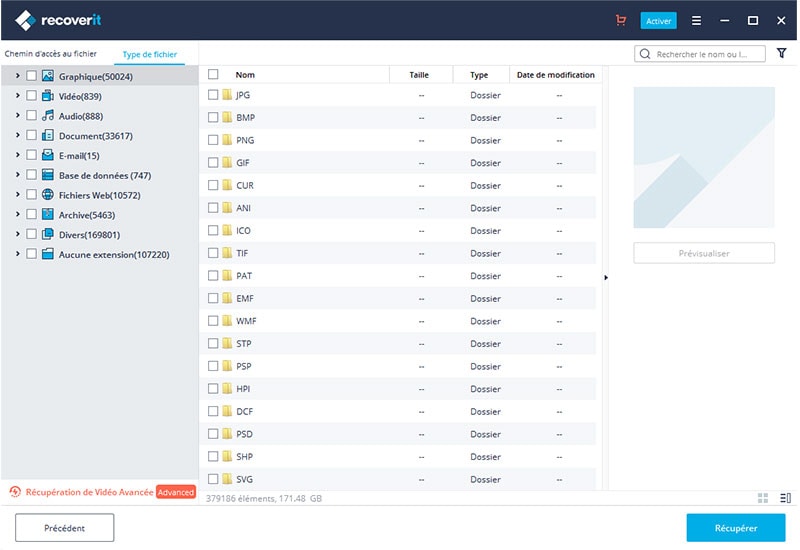
3. Ensuite, vous pouvez soit rechercher les fichiers PDF, soit cliquer sur le "Type de fichier" dans le panneau de gauche et naviguer vers "Type de fichier > Document > PDF". Une fois que vous avez trouvé les fichiers PDF, il vous suffit de les sélectionner et de cliquer sur le bouton "Récupérer" pour récupérer tous les fichiers sélectionnés.
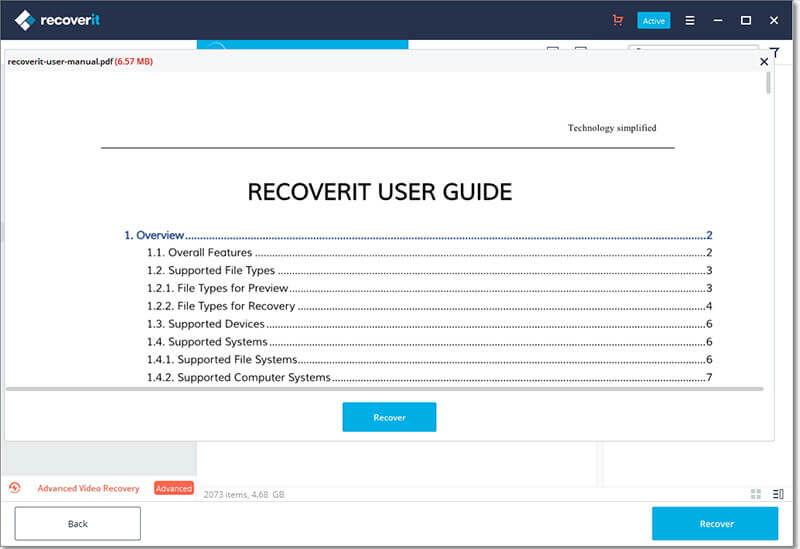
Conclusion:
La perte de vos fichiers PDF importants peut vous causer de gros problèmes. Essayez donc de récupérer les fichiers PDF supprimés en utilisant l'une des méthodes mentionnées ci-dessus. Pour une récupération rapide de vos fichiers, vous pouvez essayer l'outil Recoverit. Grâce à cet outil, vous pourrez récupérer très facilement tous vos fichiers PDF.
Contactez notre équipe de support pour obtenir une solution rapide>






